| **Параметр** | **Значение** |
|---|---|
| Открывается из | Меню → Мониторинг → Карта сервисов Меню → Инфраструктура → [Сервисы](https://wiki.wellink.ru/books/rukovodstvo-polzovatelia-wisla-5/page/servisy-stranica-razdela) → [Текущие показатели качества](https://wiki.wellink.ru/books/rukovodstvo-polzovatelia-wisla-5/page/servisy-stranica-prosmotra-tekushhix-pokazatelei-kacestva) → Кнопка [](https://wiki.wellink.ru/uploads/images/gallery/2023-10/snimok-ekrana-2023-10-23-v-14-22-05.png) |
| Тип экранной формы | Страница просмотра |
| Компонент выбора периода отображения | Нет |
| Компонент динамики | Нет |
| Автообновление страницы | Да, каждые 5 минут |
| Всплывающие уведомления на странице | Да, только относящиеся к странице карта сервисов |
| Работа с тегами | Нет |
| **Наименование поля** | **Описание** |
|---|---|
| Контрагенты | При нажатии на поле открывается модальное окно, содержащее набор плиток с контрагентами доступными данному пользователю. |
| Теги | При нажатии на поле открывается модальное окно, содержащее набор плиток с системными и пользовательскими тегами, которыми помечены доступные данному пользователю сервисы. |
| **Тип** | **Описание** |
|---|---|
| По странице | Поиск по тексту, отображаемому на странице сервисов. |
| По сервисам | Поиск по названию сервиса |
| По владельцам | Поиск по названию контрагента, который выступает в роли владельца сервиса. |
| По контрактам | Поиск по названию контракта, к которому имеет отношение сервис. |
| По тестам | Поиск по названию теста. |
| По точкам доступа | Поиск по названию точки доступа в настройках сервиса (единственной, центральной ИЛИ удалённой). |
| По зондам | Поиск по названию зонда в настройках вложенного в данный момент теста (в единственной точке доступа, центральной ИЛИ удалённой). |
| По потребителям сервиса | Поиск сервиса по названию контрагента - потребителя сервиса, к которому сервис имеет отношение. |
| **Уровень** | **Описание** | **Примечание** |
|---|---|---|
| 1 уровень: карта регионов; | На первом уровне карты состояния сервисов отображается карта, разбитая по регионам, которые, в свою очередь, отражают агрегированный показатель качества контролируемых сервисов в точках, входящих в состав региона. Окраска регионов осуществляется в зависимости от отношения суммарного количества сервисов в аварийном состоянии (деградация 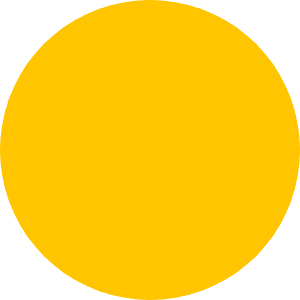, отказ 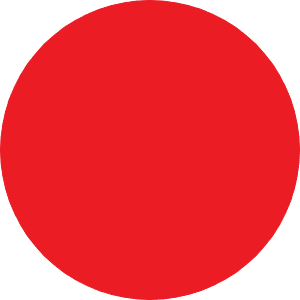) к общему количеству контролируемых в точках региона сервисов на текущей момент. Цвета назначаются по градиенту от красного до зеленого. В режиме "Состояние" Уровню 100% аварийных статусов соответствует красный цвет, 0% аварийных статусов – зеленый. В режиме "Рейтинг" регионы сравниваются между собой. Зеленым будут окрашены регионы с наименьшим процентом аварий, а красным - с наибольшим. | При щелчке мышью на регион осуществляется переход на уровень отображения точек, входящих в регион на географической карте (уровень 2). В случае недостатка данных в выборке для полноценного отображения при открытии карты сервисов может сразу осуществляться переход на более низкие уровни: - если все сервисы относятся к точкам доступа, входящим в один регион – автоматический переход на карту точек по региону (уровень 2); - если пользователю доступны только сервисы типа «канал связи» в одном регионе с общей точкой доступа, происходит автоматический переход на карту каналов по точкам с соответствующим масштабированием карты (так, чтобы на экран помещались все каналы); - если пользователю доступен только один канал, осуществляется автоматический переход на карту, масштабированную на канале (так, чтобы на экран помещался только канал); - если пользователю доступен только один сервис типа «доступность услуги», осуществляется автоматический переход на карту, масштабированную на точке. |
| 2 уровень: карта точек региона; | На втором уровне карты точки на карте отображаются маркерами в виде круговых диаграмм, отражающих состояние сервисов в этих точках. [](https://wiki.wellink.ru/uploads/images/gallery/2023-10/snimok-ekrana-2023-10-23-v-14-46-53.png) Точки могут накладываться на различных уровнях приближения географической карты. В случае наложения двух и более точек они группируются в один маркер, который отражает агрегацию точек. [](https://wiki.wellink.ru/uploads/images/gallery/2023-10/snimok-ekrana-2023-10-23-v-14-49-02.png) Маркер агрегации визуально крупнее и объемнее маркеров одиночных точек, а в отображаемую круговую диаграмму при этом входят данные всех сервисов в агрегированных точках. В центре такой диаграммы отображается число агрегированных точек. | При нажатии на маркер агрегации точек происходит приближение географической карты таким образом, чтобы в область отображения попали все точки, входящие в состав агрегации. При этом если двигать карту мышью, можно увидеть другие точки этого региона, не входящие в данную агрегацию. При нажатии на маркер точки произойдет переход на уровень отображения каналов в данной точке (уровень 3). |
| 3 уровень: каналы и сервисы из выбранной точки. | На третьем уровне карта масштабируется на территории, в которую помещаются все точки доступа выбранного города. При этом каналы в другие города или регионы могут уходить за границы зоны отображения. Каналы представляют собой линии, с цветом, отражающим их состояние. При нажатии на линию канала осуществляется центровка карты на канале таким образом, чтобы были видны маркеры обеих точек. При нажатии на линию канала в режиме центровки по каналу выполняется переход на страницу текущих показателей данного сервиса с отображением профиля определяющего текущее состояние сервиса. Линии каналов могут накладываться при наличии нескольких каналов между двумя точками. В случае наложения линий каналов между двумя точками они группируются в одну агрегированную линию. Такая линия отражает агрегацию каналов и визуально отображается крупнее и объемнее обычных линий каналов, а цвет линии агрегации каналов определяет наихудший по статусу канал. При нажатии на линию агрегации каналов осуществляется центровка карты на канале таким образом, что видны маркеры обеих точек. При этом также перерисовываются данные информационной панели карты сервисов, отображающие данные о канале и контрагенте. При нажатии на линию агрегации каналов в режиме центровки выполняется переход на страницу списка сервисов, отфильтрованного по сервисам, входящим в состав агрегации. Маркеры точки, аналогично уровню 2, представляют собой круговую диаграмму, отражающую состояние сервисов в этих точках. При нажатии на маркер точки происходит переход на страницу списка сервисов, отфильтрованного по данной точке. | В случае недостатка данных в выборке для полноценного отображения уровня каналов в точке (уровень 3) по нажатию на маркер точки (на уровне точек по региону РФ – уровень 2) может выполняться автоматическая центровка карты на канале или линии агрегации каналов. Это произойдет, если из данной точки есть только один канал либо несколько каналов, связанных только с одной другой точкой. При этом в информационной панели карты сервисов будет отображаться информация по данному сервису/сервисам и контрагентам. |
| **Наименование** | **Тип** | **Описание** |
|---|---|---|
| Статусы сервисов | Круговая диаграмма состояний сервисов – если на выбранном уровне отображения карты сервисов находится более одного сервиса; [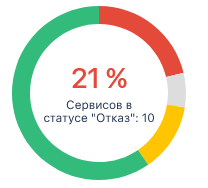](https://wiki.wellink.ru/uploads/images/gallery/2023-09/IwUimage.png) | Каждый статус имеет свой определённый сегмент в круговой диаграмме, а его размер определятся как отношение количества сервисов в этом статусе к общему количеству контролируемых сервисов на выбранном уровне отображения карты сервисов. В центре диаграммы располагается информационное сообщение, которое отражает количество сервисов в выбранном на сегменте диаграммы статусе в процентах и в абсолютном значении. При нажатии на сектор диаграммы осуществляет переход на список сервисов, отфильтрованный по выбранному статусу. В случае если на выбранном уровне отображения карты сервисов только один сервис, круговая диаграмма отображает состояние этого сервиса. При нажатии на диаграмму осуществляется переход на страницу текущих показателей данного сервиса с отображением профиля, определяющего текущее состояние сервиса. |
| [](https://wiki.wellink.ru/uploads/images/gallery/2023-10/snimok-ekrana-2023-10-23-v-14-57-50.png)Показать легенду | Кнопка отображения легенды к круговой диаграмме | При нажатии отображает легенду круговой диаграммы: [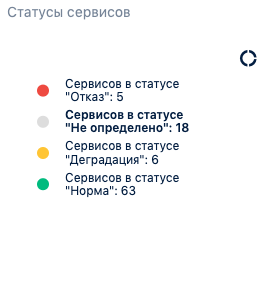](https://wiki.wellink.ru/uploads/images/gallery/2023-10/snimok-ekrana-2023-10-23-v-14-59-27.png) |
| [](https://wiki.wellink.ru/uploads/images/gallery/2023-10/snimok-ekrana-2023-10-23-v-15-00-45.png)Показать диаграмму | Кнопка отображения круговой диаграммы, если выбран режим отображения легенды | Переключает режим отображения с легенды на круговую диаграмму |
| Информация о контрагентах | Информация о состоянии сервисов контрагентов на текущем отображаемом уровне карты. [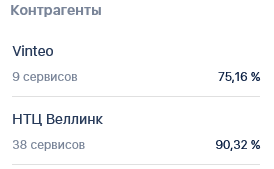](https://wiki.wellink.ru/uploads/images/gallery/2023-09/HOXimage.png) | Информация о контрагентах представляет собой структуру раскрывающихся вкладок с информацией о топ-5 контрагентов с наихудшей готовностью сервисов в текущей выборке (на данном уровне карты, регионе или в выбранной точке). Заголовок вкладки содержит название контрагента и общий агрегированный показатель готовности по сервисам контрагента за прошлый месяц (последние 30 дней). Вкладка контрагента содержит следующую информацию: - название контрагента; - общее количество сервисов контрагента в текущей выборке сервисов (на данном уровне карты); - ссылка на отчеты, при нажатии на которую отображается страница списка отчетов, отфильтрованного по данному контрагенту; - ссылка на события, при нажатии на которую отображается страница списка событий, отфильтрованного по данному контрагенту. |
| **Кнопка** | **Описание** | |
|---|---|---|
|  Фильтрация | Отображение параметров фильтрации | |
|  Поиск | Отображение всех фильтров поиска | |
| Рейтинг | Переключение на режим отображения окраски регионов относительно статуса сервисов относительно друг друга | |
| Состояние | Переключение на режим отображения окраски регионов относительно статуса сервисов | |
| Выше | Переход на более высокий уровень карты сервисов | |